在使用 wps 下载 电脑时,很多用户可能会遇到黑屏的问题。这种情况通常是由软件与硬件之间的不兼容导致的。了解如何解决这类问题对每位用户而言尤为重要。以下是几个可能引发此问题的原因以及解决方案。
相关问题:
解决方案一:检查硬件和软件的 兼容性
对于运行 wps 的软件,确保你的电脑系统符合其最低要求。通常,软件的官方网站上会列出所需的基本配置。检查操作系统版本、内存和处理器等是否满足要求,特别是内存大小,往往是引发黑屏的关键因素之一。
如果确认系统要求合格,但依然面临黑屏问题,可以尝试使用兼容模式来运行 wps。这可以通过右键点击 wps 图标,选择“属性”进入兼容性选项进行设置。
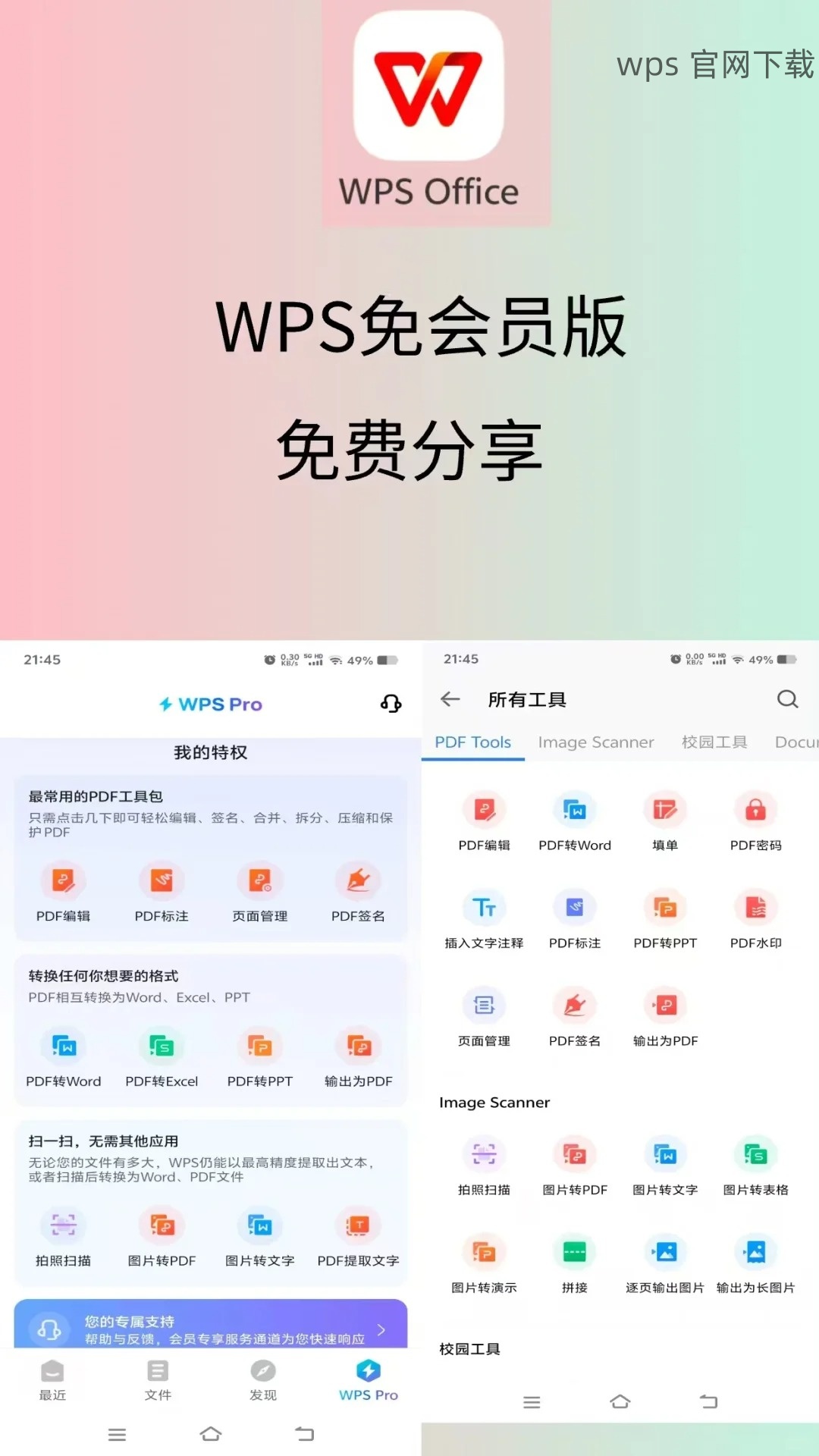
在进行以上设置后,务必重启电脑。重启能够清除系统内存,并让新设置正常生效。
解决方案二:更新显卡驱动
显卡驱动更新是解决黑屏问题的一个常用办法。首先访问你的显卡制造商官网(如 NVIDIA、AMD 或 Intel),查找最新版本的显卡驱动程序。
下载后,双击运行安装程序,按照指示进行安装。安装过程中,请注意检查所有可选设置,以便确保全面更新。
更新驱动及重启电脑后,再次打开 wps 检查是否仍然存在黑屏现象。如果问题解决,恭喜你;如果依旧,可能需要尝试其他方案。
解决方案三:重新安装 wps
可以通过“控制面板”访问“程序和功能”,找到已有的 wps 软件,右键点击并选择“卸载”。记得备份所有重要的文档,以免在卸载过程中意外丢失。
在确认之前的版本卸载干净后,访问 wps 的官方网站进行下载。该过程可确保下载到最新并兼容的版本。
运行下载的程序,再次按照提示完成安装。在安装过程中,可以选择有关功能的自定义设置,保留必要的选项,以满足个人需求。
黑频问题 可以通过检查系统配置、更新驱动程序以及重新安装 wps 等步骤进行解决。在处理过程中,务必保持耐心,仔细检查每一项设置。如果问题依然无法解决,可以尝试与客服取得联系,寻求专业的技术支持,确保使用 wps 流畅无碍。
